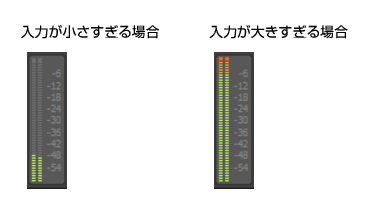チュートリアル1では、プロジェクトテンプレートを開く方法について学びました。では、このチュートリアル用に空のプロジェクトを開きましょう。



をクリックします。多くのサウンドカードおよびオーディオインターフェースには、ハードウェア側の処理でモニターを自動的に行う機能が搭載されています。入力音がすでにモニターできている場合には、次のセクションに進んでください。
レベルメーターの振れが最大値から程遠い場合、インプットレベルを上げます。レベルメーターが度々最大値まで達するようなら、インプットレベルを下げます。通常は、サウンドカードやオーディオインターフェースの入力端子の横にあるつまみでインプットレベルを調整しますが、この機能はデバイスによって若干異なる場合があります。サウンドカードやオーディオインターフェースを使用して楽器やマイクでの録音を行ったことがない場合は、デバイスの取扱説明書に記載されている手順を参照してください。これですべての準備が整ったので、録音してみましょう。メトロノームの設定にアクセスするには、編集 > 環境設定 > プロジェクト > メトロノームを選択します。コントロールバーのトランスポートモジュールで、再生時のメトロノームボタンまたは録音時のメトロノームボタン
を右クリックして設定画面を開くこともできます。

Tip - Searching Documentation
Tip: To search for a specific topic, type your search query in the Search Cakewalk.com field at the top right of this page.
When the search results appear, click which product's documentation you would like to search to filter the search results further.
Note - Using Offline Help
Note: If you prefer to always use offline Help, go to Edit > Preferences > File > Advanced in your Cakewalk software and select Always Use Offline Help.
If you are not connected to the internet, your Cakewalk software will default to showing offline help until an internet connection becomes available.